Πώς να Συνδέσετε Laptop με Windows 11 σε Προβολέα/TV

Διαβάστε αυτό το άρθρο για να μάθετε τη διαδικασία σύνδεσης laptop με έναν προβολέα ή μια TV στα Windows 11 και Windows 10.
Για να συνδεθείτε σε μια ασύρματη οθόνη στα Windows 10:
Ενεργοποιήστε την ασύρματη οθόνη ή τον προσαρμογέα σας.
Πατήστε τη συντόμευση πληκτρολογίου "Windows+K" για να ανοίξετε το παράθυρο Σύνδεση.
Αναζητήστε την οθόνη σας στο παράθυρο Σύνδεση. μπορεί να χρειαστούν μερικά λεπτά για να εμφανιστεί.
Πατήστε το όνομα της οθόνης σας για να συνδεθείτε.
Όταν τελειώσετε με τη σύνδεση, ανοίξτε ξανά το παράθυρο Σύνδεση και πατήστε το κουμπί "Αποσύνδεση".
Η τεχνολογία ασύρματης οθόνης έχει εξελιχθεί σημαντικά τα τελευταία χρόνια στα Windows 10 και τώρα γίνεται πιο διαδεδομένη. Είτε μεταδίδετε την οθόνη σας είτε συνδέεστε σε έναν προβολέα δωματίου, η ενσωματωμένη υποστήριξη ασύρματης οθόνης των Windows καθιστά πολύ πιο εύκολη την προσωρινή προσθήκη μιας δεύτερης οθόνης. Οι μέρες που ταλαιπωρούνται με καλώδια και αντάπτορες σβήνουν.
Η σύνδεση δεν είναι δύσκολη, αλλά μπορεί να μην είναι η πιο διαισθητική διαδικασία. Τα βήματα είναι τα ίδια ανεξάρτητα από το με το οποίο συνδέεστε, είτε πρόκειται για προβολέα, άλλον υπολογιστή με Windows ή προσαρμογέα ασύρματης οθόνης.
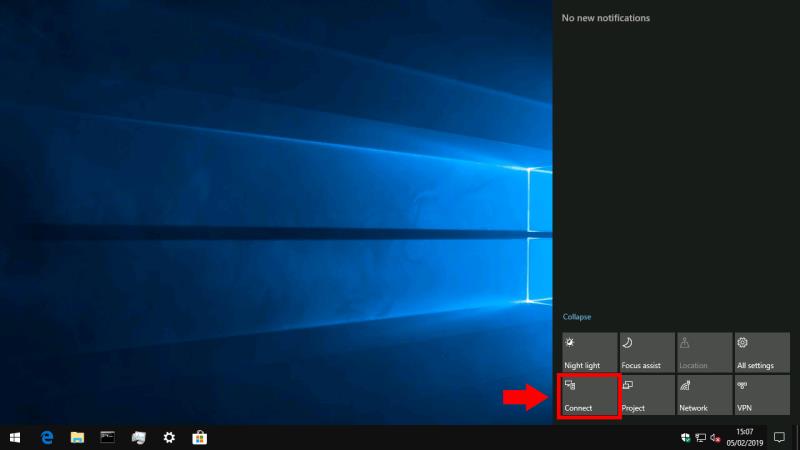
Ο πιο γρήγορος τρόπος σύνδεσης είναι η χρήση συντόμευσης πληκτρολογίου. Πατήστε Win+K για να ανοίξετε τον πίνακα Σύνδεση των Windows 10, ο οποίος θα εμφανιστεί ως διαγράμμιση στα δεξιά της οθόνης σας. Εναλλακτικά, μπορείτε να κάνετε κλικ στο πλακίδιο γρήγορων ρυθμίσεων "Σύνδεση" στο Κέντρο ενεργειών (εικόνα παραπάνω) για να εκκινήσετε αυτό το πρόγραμμα.
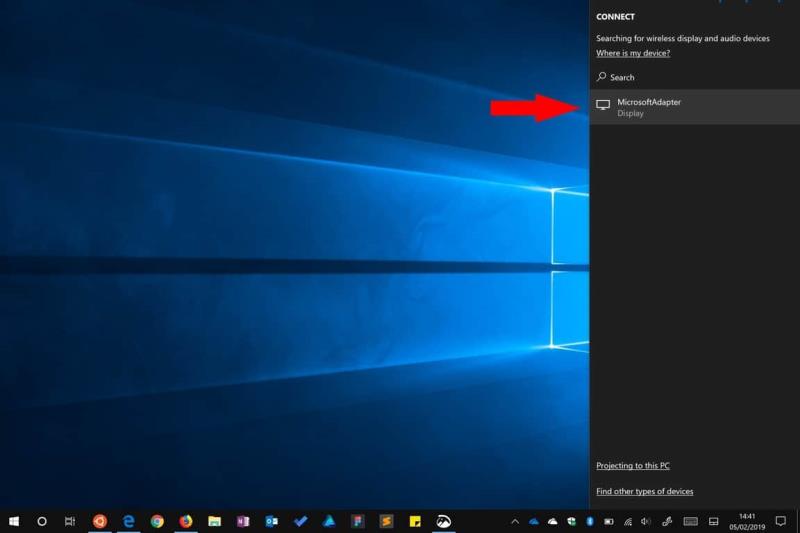
Το παράθυρο Σύνδεση σάς επιτρέπει να συνδέεστε με μια ποικιλία ασύρματων συσκευών, συμπεριλαμβανομένων δεκτών ήχου, αξεσουάρ και προϊόντων Bluetooth. Το πιο σημαντικό για εμάς, θα ανιχνεύσει ασύρματους δέκτες οθόνης, όπως προσαρμογείς οθόνης Miracast. Για να βεβαιωθείτε ότι εμφανίζεται κάθε δυνατή συσκευή, ίσως χρειαστεί να ενεργοποιήσετε το Wi-Fi και το Bluetooth – μπορείτε να χρησιμοποιήσετε τα πλακίδια του Κέντρου Δράσης για να το κάνετε αυτό.
Βεβαιωθείτε ότι η συσκευή στην οποία θέλετε να συνδεθείτε είναι ενεργοποιημένη και, στη συνέχεια, αναζητήστε τη στο παράθυρο Σύνδεση. Μετά από λίγα δευτερόλεπτα, θα πρέπει να εμφανιστεί στη λίστα και θα μπορείτε να το πατήσετε για να συνδεθείτε. Σε αυτό το στάδιο, ίσως χρειαστεί να ακολουθήσετε τυχόν οδηγίες που εμφανίζονται στη συσκευή στην οποία συνδέεστε.
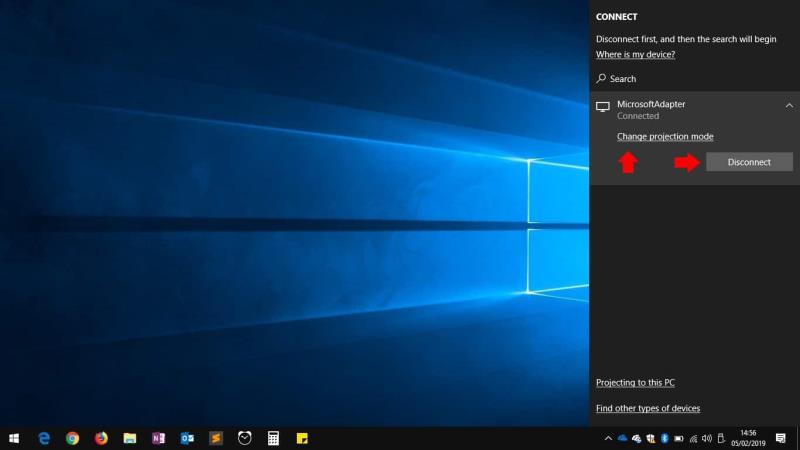
Γενικά, τα Windows θα χρειαστούν λίγο χρόνο για να ξεκινήσουν τη σύνδεση, προτού η συσκευή ενεργοποιηθεί ως πρόσθετη οθόνη. Στη συνέχεια, θα το δείτε να εμφανίζεται ως "Συνδεδεμένο" στο παράθυρο "Σύνδεση".
Ο σύνδεσμος "Αλλαγή λειτουργίας προβολής" σάς επιτρέπει να επιλέξετε τον τρόπο χρήσης της ασύρματης οθόνης. Από προεπιλογή, θα βρίσκεται σε λειτουργία "Διπλότυπο", η οποία αντικατοπτρίζει την οθόνη σας στην ασύρματη οθόνη. Αυτό είναι ιδανικό για τα περισσότερα σενάρια προβολής και casting.
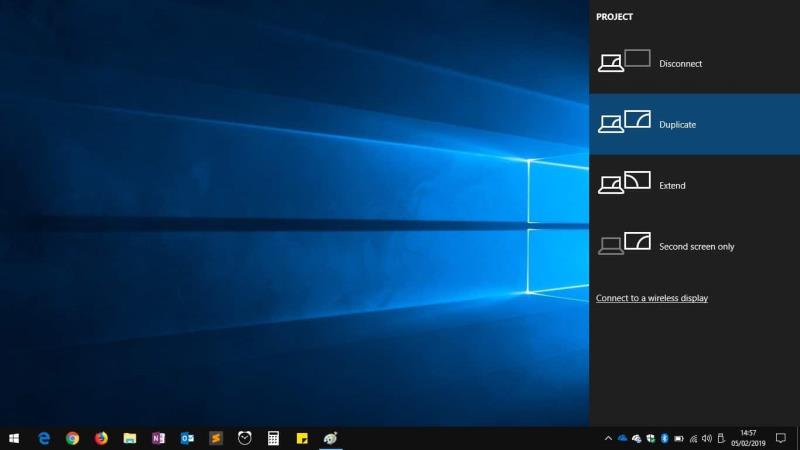
Μπορείτε να επιλέξετε να χρησιμοποιήσετε την οθόνη ως δεύτερη οθόνη με την επιλογή "Επέκταση". Εναλλακτικά, μπορείτε να χρησιμοποιήσετε μόνο την κύρια ή την ασύρματη οθόνη σας, με την άλλη να εμφανίζεται.
Όταν είστε έτοιμοι να αποσυνδεθείτε από την ασύρματη οθόνη, μπορείτε να επιστρέψετε στο παράθυρο Σύνδεση με Win+K. Όταν πατήσετε το όνομα της συνδεδεμένης συσκευής σας, θα δείτε το κουμπί "Αποσύνδεση". Πατήστε το για να τερματίσετε τη συνεδρία και να επαναφέρετε την επιφάνεια εργασίας σας στις προηγούμενες ρυθμίσεις εμφάνισης.
Εάν αντιμετωπίσετε προβλήματα κατά την προσπάθεια σύνδεσης μιας ασύρματης οθόνης στα Windows 10, η Microsoft έχει διαθέσιμη βοήθεια για την αντιμετώπιση προβλημάτων .
Διαβάστε αυτό το άρθρο για να μάθετε τη διαδικασία σύνδεσης laptop με έναν προβολέα ή μια TV στα Windows 11 και Windows 10.
Η τεχνολογία ασύρματης οθόνης έχει εξελιχθεί σημαντικά τα τελευταία χρόνια στα Windows 10 και πλέον γίνεται πιο διαδεδομένη. Είτε κάνετε casting
Η ασύρματη κοινή χρήση οθόνης είναι ένας όλο και πιο δημοφιλής τρόπος κατανάλωσης πολυμέσων από smartphone. Χρησιμοποιώντας πρωτόκολλα όπως το Miracast, μπορείτε να μεταδώσετε βίντεο από το κινητό σας
Δείτε πώς μπορείτε να διατηρείτε τους κωδικούς πρόσβασής σας στον Microsoft Edge υπό έλεγχο και να αποτρέψετε το πρόγραμμα περιήγησης από το να αποθηκεύει τυχόν μελλοντικούς κωδικούς πρόσβασης.
Ακολουθήστε αυτόν τον οδηγό για το πώς να αλλάξετε το φόντο σας και να κάνετε την επιφάνεια εργασίας σας να φαίνεται θετικά μοναδική στα Windows 11.
Ανακαλύψτε πώς να ενεργοποιήσετε τις εισερχόμενες συνδέσεις απομακρυσμένης επιφάνειας εργασίας στα Windows 10 και να αποκτήσετε πρόσβαση στον υπολογιστή σας απομακρυσμένα.
Ανακαλύψτε πώς να ρυθμίσετε τη φωτεινότητα της οθόνης στα Windows 10 για καλύτερη οπτική εμπειρία και διάρκεια ζωής μπαταρίας.
Ακολουθεί ένας οδηγός για το πώς να αλλάξετε το θέμα, το χρώμα και πολλά άλλα στα Windows 11 για να δημιουργήσετε μια εκπληκτική εμπειρία επιφάνειας εργασίας.
Αν έχετε πρόβλημα με τον ήχο στον υπολογιστή σας με Windows 10, ακολουθήστε αυτά τα βήματα για να επαναφέρετε τον ήχο άμεσα.
Ανακαλύψτε πώς να συγχρονίσετε τις ρυθμίσεις σας στα Windows 10 με απόλυτη ευκολία. Αυτή η οδηγία θα σας καθοδηγήσει στη διαδικασία συγχρονισμού.
Ανακαλύψτε πώς να δείτε λεπτομερείς πληροφορίες για το υλικό και το λογισμικό του υπολογιστή σας στα Windows 10 με τον οδηγό μας.
Μάθετε πώς να διατηρείτε την κατάσταση σας διαθέσιμη στο Microsoft Teams για καλύτερη επικοινωνία χρησιμοποιώντας απλές ρυθμίσεις.
Ανακαλύψτε πώς να προβάλλετε τους αποθηκευμένους κωδικούς πρόσβασης στο Google Chrome με απλές και ασφαλείς μεθόδους.









